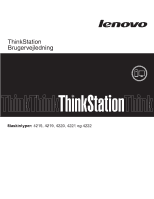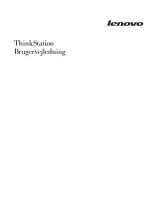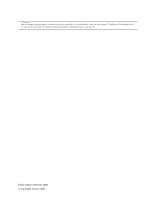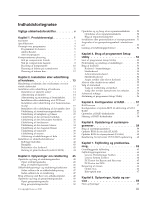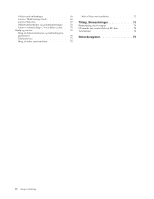Lenovo ThinkStation E20 (Danish) User Guide
Lenovo ThinkStation E20 Manual
 |
View all Lenovo ThinkStation E20 manuals
Add to My Manuals
Save this manual to your list of manuals |
Lenovo ThinkStation E20 manual content summary:
- Lenovo ThinkStation E20 | (Danish) User Guide - Page 1
ThinkStation Brugervejledning Maskintyper: 4215, 4219, 4220, 4221 og 4222 - Lenovo ThinkStation E20 | (Danish) User Guide - Page 2
- Lenovo ThinkStation E20 | (Danish) User Guide - Page 3
ThinkStation Brugervejledning - Lenovo ThinkStation E20 | (Danish) User Guide - Page 4
Bemærk Før du bruger oplysningerne i denne bog og det produkt, de understøtter, skal du læse bogen ThinkStation Sikkerhedsforskrifter og garantioplysninger til dette produkt og afsnittet "Bemærkninger", på side 73. Første udgave (februar 2010) © Copyright Lenovo 2010. - Lenovo ThinkStation E20 | (Danish) User Guide - Page 5
fejlfinding 63 Fejlfindingsprogrammer 64 Lenovo ThinkVantage Toolbox 64 Lenovo System Toolbox 64 PC-Doctor for Rescue and Recovery . . . . . 65 PC-Doctor for DOS 66 Rengøring af musen 66 Optisk mus 66 Ikke-optisk mus 67 Kapitel 8. Oplysninger, hjælp og service 69 Flere oplysninger 69 - Lenovo ThinkStation E20 | (Danish) User Guide - Page 6
Folder med onlinebøger 69 Lenovo ThinkVantage Tools 69 Lenovo Welcome 69 Sikkerhedsforskrifter og garantioplysninger. . . 70 Lenovo-websted (http://www.lenovo.com) . . . 70 Hjælp og service 70 Brug af dokumentationen og fejlfindingsprogrammerne 70 Telefonservice 71 Brug af andre serviceydelser - Lenovo ThinkStation E20 | (Danish) User Guide - Page 7
sikkerhedsforskrifter reducerer du risikoen for personskade eller beskadigelse af produktet. Hvis du ikke længere har en kopi af ThinkStation Sikkerhedsforskrifter og garantioplysninger, kan du hente en PDF-version fra Lenovos supportwebsted: http://www.lenovo.com/support © Copyright Lenovo 2010 v - Lenovo ThinkStation E20 | (Danish) User Guide - Page 8
vi Brugervejledning - Lenovo ThinkStation E20 | (Danish) User Guide - Page 9
Xeon-mikroprocessor v Intern cache (størrelsen afhænger af modeltypen) Hukommelse v Understøtter op til fire DDR3 ECC UDIMM-moduler (double data rate 3 error correction code unbuffered dual inline memory Ethernet-kontrolenhed (100/1000 mbit/s) v PCI-faxmodem (visse modeller) © Copyright Lenovo 2010 - Lenovo ThinkStation E20 | (Danish) User Guide - Page 10
Execution Environment) v Rapid Storage Technology (RST) v SM BIOS (System Management Basic Input/Output System) og SM-software Universal Serial Bus) (to på forsiden og seks på bagsiden) v Et Ethernet-stik v Et DisplayPort-stik (gælder ikke for alle modeller) v Et Power Interface) 2 Brugervejledning - Lenovo ThinkStation E20 | (Danish) User Guide - Page 11
fingeraftrykslæser (visse modeller) v Startkodeord og administratorkodeord til adgang til BIOS v Kontrol af startsekvens v Start uden tastatur eller mus v , hvor denne vejledning trykkes. Andre styresystemer anerkendes måske af Lenovo som værende kompatible med computeren, efter at denne bog er - Lenovo ThinkStation E20 | (Danish) User Guide - Page 12
Specifikationer Dette afsnit beskriver computerens fysiske specifikationer. Dimensioner Bredde: 17,48 cm Højde: 42,52 cm fra gulvet til det øverste af håndtaget Dybde: 43,08 cm Vægt Maksimumkonfiguration: 11,2 kg Driftsbetingelser Lufttemperatur: I drift: 10° til 35°C Ikke i drift: -40° til 60°C ( - Lenovo ThinkStation E20 | (Danish) User Guide - Page 13
du kan få mest muligt ud af computeren. Bemærk: Programmet Lenovo Welcome findes kun på computere, hvor Windows 7 eller Windows Vista er forudinstalleret af Lenovo. ThinkVantage Rescue and Recovery Programmet ThinkVantage Rescue and Recovery er en løsning til genopretning og retablering i form af en - Lenovo ThinkStation E20 | (Danish) User Guide - Page 14
for Rescue and Recovery" på side 65. Adobe Reader Programmet Adobe Reader bruges til at få vist, printe og søge i PDF-dokumenter. Afsnittet "Folder med onlinebøger" på side 69 indeholder flere oplysninger om, hvordan du får adgang til onlinebøgerne og til Lenovos websted. Antivirusprogram Computeren - Lenovo ThinkStation E20 | (Danish) User Guide - Page 15
Komponenternes placering Stik på computerens forside I figur 1 vises placeringen af stik på computerens forside. Figur 1. Stik på computerens forside 1 USB-stik 2 Stik til hovedtelefon 3 Stik til mikrofon 4 USB-stik Kapitel 1. Produktoversigt 7 - Lenovo ThinkStation E20 | (Danish) User Guide - Page 16
til PS/2-tastatur og -mus (ekstraudstyr) 4 VGA-skærmstik (gælder ikke for alle modeller) 5 DisplayPort-stik (gælder ikke for alle modeller) 6 USB-stik (6) 7 Ethernet-stik 8 Stik til mikrofon 9 Stik til lydudgang 10 Stik til lydindgang 11 Port til PCI Express-grafikkort (x16) 12 Port til PCI Express - Lenovo ThinkStation E20 | (Danish) User Guide - Page 17
DVI-skærm eller en anden enhed, der bruger et DVI-stik. Brug dette stik til at slutte et Ethernet-kabel til et LAN (Local Area Network). Bemærk: Du skal anvende kategori 5 Ethernet-kabler for at overholde FCC-kravene. Brug dette stik til at slutte en mikrofon til computeren, når du optager lyde - Lenovo ThinkStation E20 | (Danish) User Guide - Page 18
Placering af komponenter I figur 3 vises placeringen af de forskellige komponenter i computeren. Afsnittet "Afmontering af dækslet" på side 14 indeholder oplysninger om, hvordan du afmonterer computerens dæksel. Figur 3. Placering af komponenter 1 Mikroprocessor, køleplade og blæser 5 Enhed med - Lenovo ThinkStation E20 | (Danish) User Guide - Page 19
strømstik 10 SATA-stik (3) 11 eSATA-stik 12 Stik til strømforsyningsblæser 13 Stik til frontpanel 14 Nulstil CMOS (Complementary Metal Oxide Semiconductor)/Recovery-jumper 15 USB-stik (2), foran 16 Stik til lyd, foran 17 Stik til intern højtaler 18 Stik til PCI-kort (2) 19 Stik til PCI Express - Lenovo ThinkStation E20 | (Danish) User Guide - Page 20
Placering af interne drev Interne drev er enheder i computeren, som bruges til at læse og gemme data. Du kan installere drev i computeren for at forøge dens lagerkapacitet og for at gøre det muligt for den at læse andre medietyper. Computeren leveres med følgende fabriksinstallerede drev: v Et - Lenovo ThinkStation E20 | (Danish) User Guide - Page 21
, der leveres sammen med computeren. Du kan få en kopi af ThinkStation Sikkerhedsforskrifter og garantioplysninger på adressen http://www.lenovo.com/support Bemærkninger: 1. Brug kun computerdele, der leveres af Lenovo. 2. Når du installerer eller udskifter udstyr, skal du følge den relevante - Lenovo ThinkStation E20 | (Danish) User Guide - Page 22
Sikkerhedsforskrifter og garantioplysninger, der leveres sammen med computeren. Du kan få en kopi af ThinkStation Sikkerhedsforskrifter og garantioplysninger på adressen http://www.lenovo.com/support Dette afsnit indeholder en vejledning i, hvordan du afmonterer computerens dæksel. Pas på: Sluk for - Lenovo ThinkStation E20 | (Danish) User Guide - Page 23
6. Tryk på dækseludløserknappen på siden af computeren, og skub dækslet mod computerens bagside for at fjerne det. Figur 6. Afmontering af dækslet Kapitel 2. Installation eller udskiftning af hardware 15 - Lenovo ThinkStation E20 | (Danish) User Guide - Page 24
Sikkerhedsforskrifter og garantioplysninger, der leveres sammen med computeren. Du kan få en kopi af ThinkStation Sikkerhedsforskrifter og garantioplysninger på adressen http://www.lenovo.com/support Dette afsnit indeholder vejledning i, hvordan du afmonterer og monterer frontdækslet. Gør følgende - Lenovo ThinkStation E20 | (Danish) User Guide - Page 25
og garantioplysninger, der leveres sammen med computeren. Du kan få en kopi af ThinkStation Sikkerhedsforskrifter og garantioplysninger på adressen http://www.lenovo.com/support Dette afsnit indeholder vejledning i, hvordan du installerer eller udskifter et PCIkort. Computeren har - Lenovo ThinkStation E20 | (Danish) User Guide - Page 26
3. Hvis du skal installere et PCI-kort, skal du fjerne metaldækslet i den relevante port. Hvis du skal udskifte et gammelt PCI-kort, skal du tage fat i det gamle kort, der i øjeblikket er installeret, og forsigtigt trække det ud af stikket. Figur 9. Afmontering af et PCI-kort Bemærk: Kortet sidder - Lenovo ThinkStation E20 | (Danish) User Guide - Page 27
og garantioplysninger, der leveres sammen med computeren. Du kan få en kopi af ThinkStation Sikkerhedsforskrifter og garantioplysninger på adressen http://www.lenovo.com/support Dette afsnit indeholder vejledning i, hvordan du installerer eller udskifter et hukommelsesmodul. Computeren indeholder - Lenovo ThinkStation E20 | (Danish) User Guide - Page 28
v Brug enten DDR3 ECC UDIMM-moduler eller DDR3 Non-ECC UDIMM-moduler til computeren. Du må ikke installere både DDR3 ECC UDIMM-moduler og DDR3 Non-ECC UDIMM-moduler i samme computer. v Brug 1 GB, 2 GB eller 4 GB hukommelsesmoduler i enhver kombination, som giver op til 16 GB. v Installér - Lenovo ThinkStation E20 | (Danish) User Guide - Page 29
og garantioplysninger, der leveres sammen med computeren. Du kan få en kopi af ThinkStation Sikkerhedsforskrifter og garantioplysninger på adressen http://www.lenovo.com/support Dette afsnit indeholder vejledning i, hvordan du installerer eller udskifter det optiske drev. Gør følgende - Lenovo ThinkStation E20 | (Danish) User Guide - Page 30
v Hvis du udskifter et optisk drev, skal du afmontere signalkablet og strømkablet fra bagsiden af det optiske drev. Tryk derefter på den blå udløserknap, og skub det optiske drev ud gennem forsiden af computeren. Figur 14. Afmontering af det optiske drev 4. Montér holderen til det optiske drev på - Lenovo ThinkStation E20 | (Danish) User Guide - Page 31
5. Skub det nye optiske drev ind i drevbåsen fra forsiden af computeren, så det glider på plads med et klik. Figur 16. Installation af det optiske drev 6. Slut signal- og strømkablerne til det nye optiske drev. Figur 17. Tilslutning af det optiske drev 7. Montér frontdækslet. Læs "Afmontering og - Lenovo ThinkStation E20 | (Danish) User Guide - Page 32
og garantioplysninger, der leveres sammen med computeren. Du kan få en kopi af ThinkStation Sikkerhedsforskrifter og garantioplysninger på adressen http://www.lenovo.com/support Dette afsnit indeholder vejledning i, hvordan du udskifter strømforsyningsenheden. Gør følgende for at - Lenovo ThinkStation E20 | (Danish) User Guide - Page 33
og garantioplysninger, der leveres sammen med computeren. Du kan få en kopi af ThinkStation Sikkerhedsforskrifter og garantioplysninger på adressen http://www.lenovo.com/support Dette afsnit indeholder vejledning i, hvordan du udskifter kølepladen og blæseren. Pas på: Kølepladen - Lenovo ThinkStation E20 | (Danish) User Guide - Page 34
5. Fjern forsigtigt de fire skruer 1 , der sikrer kølepladen og blæseren på systemkortet. Bemærk: Fjern forsigtigt de fire skruer fra systemkortet for at undgå at beskadige systemkortet. De fire skruer kan ikke fjernes fra kølepladen og blæseren. Figur 19. Afmontering af køleplade og blæser 6. Løft - Lenovo ThinkStation E20 | (Danish) User Guide - Page 35
Sikkerhedsforskrifter og garantioplysninger, der leveres sammen med computeren. Du kan få en kopi af ThinkStation Sikkerhedsforskrifter og garantioplysninger på adressen http://www.lenovo.com/support Dette afsnit indeholder vejledning i, hvordan du udskifter den primære harddisk. Gør følgende for - Lenovo ThinkStation E20 | (Danish) User Guide - Page 36
8. Du installerer en ny harddisk i den blå ramme ved at vride rammen og justere tapperne 1 , 2 , 3 og 4 på rammen med de tilsvarende huller i harddisken. Rør ikke ved kredsløbskortet 5 i bunden af harddisken. Bemærk: Hvis du skal installere en 2,5-tommers harddisk, skal du først montere harddisken i - Lenovo ThinkStation E20 | (Danish) User Guide - Page 37
10. Justér drejetappen med hullet 1 i den øverste drevholder, og skub harddiskdrevholderen ind i rammen. 11. Slut signal- og strømkablerne til den nye harddisk. 12. Tryk metallåsen 2 nedad, drej drevholderen på plads, og skub den herefter mod forsiden af computeren, indtil den glider på plads med et - Lenovo ThinkStation E20 | (Danish) User Guide - Page 38
Sikkerhedsforskrifter og garantioplysninger, der leveres sammen med computeren. Du kan få en kopi af ThinkStation Sikkerhedsforskrifter og garantioplysninger på adressen http://www.lenovo.com/support Dette afsnit indeholder vejledning i, hvordan du udskifter den sekundære harddisk. Det er ikke - Lenovo ThinkStation E20 | (Danish) User Guide - Page 39
7. Du installerer en ny harddisk i den blå ramme ved at vride rammen og justere tapperne 1 , 2 , 3 og 4 på rammen med de tilsvarende huller i harddisken. Rør ikke ved kredsløbskortet 5 i bunden af harddisken. Bemærk: Hvis du skal installere en 2,5-tommers harddisk, skal du først montere harddisken i - Lenovo ThinkStation E20 | (Danish) User Guide - Page 40
Sikkerhedsforskrifter og garantioplysninger, der leveres sammen med computeren. Du kan få en kopi af ThinkStation Sikkerhedsforskrifter og garantioplysninger på adressen http://www.lenovo.com/support Dette afsnit indeholder vejledning i, hvordan du udskifter kortlæseren. Gør følgende for at udskifte - Lenovo ThinkStation E20 | (Danish) User Guide - Page 41
4. Tryk på den blå udløserknap, og skub kortlæseren ud gennem forsiden af computeren. Figur 26. Fjern kortlæseren 5. Montér holderen til kortlæseren på siden af den nye kortlæser. Figur 27. Montering af holderen til kortlæseren 6. Skub den nye kortlæser ind i drevbåsen, så den glider på plads med et - Lenovo ThinkStation E20 | (Danish) User Guide - Page 42
Sikkerhedsforskrifter og garantioplysninger, der leveres sammen med computeren. Du kan få en kopi af ThinkStation Sikkerhedsforskrifter og garantioplysninger på adressen http://www.lenovo.com/support Dette afsnit indeholder vejledning i, hvordan du udskifter den forreste blæser. Bemærk: Det - Lenovo ThinkStation E20 | (Danish) User Guide - Page 43
4. Frigør de to tapper 1 , som fastgør den forreste blæser til rammen som vist, og tag derefter den forreste blæser ud af rammen. Figur 28. Afmontering af den forreste blæser Kapitel 2. Installation eller udskiftning af hardware 35 - Lenovo ThinkStation E20 | (Danish) User Guide - Page 44
5. Indsæt de to tapper 2 på den nye blæser i de tilsvarende huller i rammen, og tryk de to andre tapper 1 gennem hullerne, indtil den forreste blæser er fastgjort. Figur 29. Installation af den forreste blæser 6. Slut den forreste blæsers kabel til stikket til strømforsyningsblæseren på systemkortet - Lenovo ThinkStation E20 | (Danish) User Guide - Page 45
Sikkerhedsforskrifter og garantioplysninger, der leveres sammen med computeren. Du kan få en kopi af ThinkStation Sikkerhedsforskrifter og garantioplysninger på adressen http://www.lenovo.com/support Dette afsnit indeholder vejledning i, hvordan du udskifter den bagerste blæser. Gør følgende for - Lenovo ThinkStation E20 | (Danish) User Guide - Page 46
af tastaturet 38 Brugervejledning Vigtigt! Du må ikke åbne computeren eller foretage nogen reparationer, før du har læst og forstået afsnittet "Vigtige sikkerhedsforskrifter" i bogen ThinkStation Sikkerhedsforskrifter og garantioplysninger, der leveres sammen med computeren. Du kan få en kopi af - Lenovo ThinkStation E20 | (Danish) User Guide - Page 47
Sikkerhedsforskrifter og garantioplysninger, der leveres sammen med computeren. Du kan få en kopi af ThinkStation Sikkerhedsforskrifter og garantioplysninger på adressen http://www.lenovo.com/support Dette afsnit indeholder vejledning i, hvordan du udskifter musen. Gør følgende for at udskifte musen - Lenovo ThinkStation E20 | (Danish) User Guide - Page 48
3. Tag det gamle musekabel ud af computeren. Bemærk: Musen kan være tilsluttet et standardmusestik 1 eller et USB-stik 2 . Læs "Stik på computerens bagside" på side 8 eller "Stik på computerens forside" på side 7, afhængigt af hvor musen er tilsluttet. Figur 33. Musestik 4. Slut den nye mus til det - Lenovo ThinkStation E20 | (Danish) User Guide - Page 49
. Hentning af styreprogrammer Du kan hente styreprogrammer til styresystemer, som ikke er forudinstalleret, på internetadressen http://www.lenovo.com/support. Der findes en installationsvejledning i de README-filer, der leveres sammen styreprogramfilerne. Kapitel 2. Installation eller udskiftning af - Lenovo ThinkStation E20 | (Danish) User Guide - Page 50
til at fjerne computerdækslet. Det er den samme type lås, som de låse, der bruges på mange bærbare computere. Du kan bestille en kabellås direkte fra Lenovo. Søg efter Kensington på denne adresse: http://www.lenovo.com/support Figur 35. Installation af en kabellås 42 Brugervejledning - Lenovo ThinkStation E20 | (Danish) User Guide - Page 51
Hængelås Computeren leveres med en løkke til en hængelås, så dækslet ikke kan afmonteres, når der er sat en hængelås på. Figur 36. Installation af en hængelås Beskyttelse vha. kodeord Du kan forhindre uautoriseret brug af computeren ved at bruge programmet Setup Utility til at angive et kodeord. Når - Lenovo ThinkStation E20 | (Danish) User Guide - Page 52
ndt i ca. 10 sekunder. Sluk derefter for computeren ved at trykke på afbryderen i ca. 5 sekunder. 7. Gentag trin 1 og trin 2. 8. Flyt Nulstil CMOS/Recovery-jumperen tilbage til standardpositionen (ben 1 og 2). 9. Installér den sekundære harddisk igen, hvis du har fjernet den. Læs "Udskiftning af den - Lenovo ThinkStation E20 | (Danish) User Guide - Page 53
skal udføre en retablering i tilfælde af et software- eller hardwarerelateret problem. Nogle metoder afhænger af den type styresystem, du har. 2. Produktet Windows 7: Klik på Start → Alle programmer → Lenovo ThinkVantage Tools → Factory Recovery-diske. Følg herefter vejledningen på skærmbilledet. v - Lenovo ThinkStation E20 | (Danish) User Guide - Page 54
. Slip F12, når menuen Startup Device vises. 4. Angiv CD- eller DVD-drevet som den første enhed, og tryk på Enter. Efter et kort øjeblik åbnes Rescue and Recovery-arbejdsområdet. 5. Klik på Retablér systemet på Rescue and Recovery-menuen. 6. Følg vejledningen på skærmen. Sikkerhedskopierings- og - Lenovo ThinkStation E20 | (Danish) User Guide - Page 55
'er eller DVD'er. Denne mulighed kræver en CD- eller DVD-brænder. Når du har sikkerhedskopieret harddiskens Recovery i Windows 7: 1. Fra Windows-skrivebordet, klik på Start → Alle programmer → Lenovo Thin- kVantage Tools → Udvidet sikkerhedskopiering og retablering. Programmet Rescue and Recovery - Lenovo ThinkStation E20 | (Danish) User Guide - Page 56
, har du mulighed for at retablere standardindstillingerne fra fabrikken til C-afsnittet, uden at de andre afsnit berøres. Da Rescue and Recovery-arbejdsområdet fungerer uafhængigt af Windows, kan du retablere standardindstillingerne fra fabrikken, selv om du ikke kan starte Windows. Advarsel - Lenovo ThinkStation E20 | (Danish) User Guide - Page 57
skal du bruge Microsoft Office-CD'en eller Microsoft Works-CD'en. Disse CD'er leveres kun sammen med Lenovo ThinkVantage Tools → Udvidet sikkerhedskopiering og retablering. Programmet Rescue and Recovery starter. 2. Klik på pilen Start udvidet Rescue and Recovery på hovedvinduet i Rescue and Recovery - Lenovo ThinkStation E20 | (Danish) User Guide - Page 58
til Rescue and Recovery-arbejdsområdet eller til Windows, skal du bruge en reparationsdiskette til at reparere Rescue and Recovery-arbejdsområdet eller til internettet. 2. Følg vejledningen på webstedet: http://www.lenovo.com/think/support/site.wss/document.do?lndocid=MIGR-54483 3. Når - Lenovo ThinkStation E20 | (Danish) User Guide - Page 59
måske problemer med det afsnit, der indeholder Rescue and Recovery-arbejdsområdet. Brug et genopretningsmedie til at få adgang til Rescue and Recovery-arbejdsområ DRIVERS, normalt på C-drevet. De sidste nye styreprogrammer til fabriksinstallerede enheder findes også på http://www.lenovo.com/support - Lenovo ThinkStation E20 | (Danish) User Guide - Page 60
skærmen. Angivelse af en genopretningsenhed i startsekvensen Du skal ændre startsekvensen i BIOS-konfigurationsprogrammet, så genopretningsenheden står som første startenhed, før du kan starte Rescue and Recovery-programmet fra en intern harddisk, en USB-harddisk eller en anden ekstern enhed. "Valg - Lenovo ThinkStation E20 | (Danish) User Guide - Page 61
for at kunne bruge computeren. Men du øger sikkerheden, når du bruger kodeord. Hvis du beslutter at bruge kodeord, skal du læse de følgende afsnit. © Copyright Lenovo 2010 53 - Lenovo ThinkStation E20 | (Danish) User Guide - Page 62
af programmet Setup Utility" på side 53. 2. Vælg Security på hovedmenuen i programmet i Setup Utility. 3. Afhængigt af kodeordstypen skal du vælge Set Power-On Password, Set Administrator Password eller Hard Disk Security → Hard Disk Password. 4. Følg vejledningen, der vises i højre side af skærmen - Lenovo ThinkStation E20 | (Danish) User Guide - Page 63
brugeradgang til følgende enheder aktiveres eller deaktiveres: Floppy Driver A USB Setup SATA-kontrolenhed External SATA Port Når denne en intern eller eks- tern SATA-enhed. 4. Markér indstillingerne, og tryk på Enter. 5. Tryk på F10 for at gemme og afslutte programmet Setup Utility.Læs "Afslut- - Lenovo ThinkStation E20 | (Danish) User Guide - Page 64
Vælg eller revidér startsekvens for enheder Gør følgende for at få vist eller revidere den konfigurerede startsekvens for enhederne: 1. Start programmet Setup Utility. Læs afsnittet "Start af programmet Setup Utility" på side 53. 2. Vælg Startup på hovedmenuen i programmet i Setup Utility. 3. Markér - Lenovo ThinkStation E20 | (Danish) User Guide - Page 65
BIOS til aktivering af SATA RAID Dette afsnit beskriver, hvordan du konfigurerer BIOS for at aktivere SATA RAID. ér Configure SATA as, og tryk på Enter. 4. Markér RAID, og tryk på Enter. 5. Tryk på F10 for at gemme til at oprette RAID-diskenheder. Gør følgende for at oprette RAID-diskenheder: 1. Tryk - Lenovo ThinkStation E20 | (Danish) User Guide - Page 66
at starte hjælpeprogrammet Intel Matrix Storage Manager option ROM configuration utility. 2. Vælg Delete RAID Volume vha. Pil op- eller Pil ned-tasten, og tryk på Enter. 3. Brug piltasterne til at vælge den RAID-diskenhed, der skal slettes, og tryk på Delete. 4. Tryk på Y, når du bliver bedt om at - Lenovo ThinkStation E20 | (Danish) User Guide - Page 67
image) til en start-CD eller startDVD. Gå ind på http://www.lenovo.com Opdatér BIOS fra en disk (FLASH) Følgende afsnit indeholder vejledning i at opdatere BIOS (udføre en FLASH) fra en disk. Du kan hente opdateringer til BIOS på adressen http://www.lenovo.com/support , og tryk på Enter. 5. Tryk på - Lenovo ThinkStation E20 | (Danish) User Guide - Page 68
lenovo.com/support. 2. Gør følgende for at finde de filer, der kan downloades til din maskintype: a. Indtast maskintypen i feltet Enter a product number, og klik på Go. b. Klik på Downloads and drivers. c. Vælg BIOS for at få adgang til Nulstil CMOS/Recovery-jumperen. Læs "Udskiftning af den sekundæ - Lenovo ThinkStation E20 | (Danish) User Guide - Page 69
bip, og systemet slukkes automatisk. Tag disken ud af det optiske drev, inden systemet slukkes. 12. Gentag trin 2 til 4. 13. Flyt Nulstil CMOS/Recovery-jumperen tilbage til standardpositionen (ben 1 og 2). 14. Tilslut de kabler, du afmonterede, og montér den sekundære harddisken igen, hvis du har - Lenovo ThinkStation E20 | (Danish) User Guide - Page 70
62 Brugervejledning - Lenovo ThinkStation E20 | (Danish) User Guide - Page 71
Der findes en oversigt over telefonnumre til service og support i bogen ThinkStation Sikkerhedsforskrifter og garantioplysninger, der leveres sammen med computeren. Telefonnumrene findes også på Lenovos supportwebsted på http://www.lenovo.com/support/phone. Problemets karakter Handling Computeren - Lenovo ThinkStation E20 | (Danish) User Guide - Page 72
Rescue and Recovery. Bruges når Windows ikke kan starte. Bemærkninger: 1. Du kan også downloade fejlfindingsprogrammet PC-Doctor for DOS fra http:// www.lenovo.com/support. Der er i programmet Lenovo ThinkVantage Toolbox til at teste enheder, løse problemer, oprette selvstartende - Lenovo ThinkStation E20 | (Danish) User Guide - Page 73
Lenovo System Toolbox: Klik på Start → Alle programmer → Lenovo Services → Lenovo System Toolbox. Følg vejledningen på skærmen. Læs hjælpen i Lenovo at få adgang til Rescue and Recovery-arbejdsområdet, kan du udføre fejlfindingsprogrammet PCDoctor for Rescue and Recovery, når du har brugt et - Lenovo ThinkStation E20 | (Danish) User Guide - Page 74
du opretter en fejlfindingsdisk. Gør følgende for at oprette en fejlfindingsdisk: 1. Du opretter et selvstartende image af fejlfindingsprogrammet til start-CD eller start-DVD fra http://www.lenovo.com/support 2. Brug et CD/DVD-brænderprogram til at oprette en fejlfindingsdisk med ISOimaget. Udf - Lenovo ThinkStation E20 | (Danish) User Guide - Page 75
Gør følgende for at rense den optiske mus: 1. Sluk for computeren. 2. Tag musekablet ud af stikket på computeren. 3. Vend musen om, så du kan se linsen. a. Hvis linsen er beskidt, skal du forsigtigt rengøre området med en almindelig vatpind. b. Hvis der er smuds på linsen, skal du forsigtigt puste - Lenovo ThinkStation E20 | (Danish) User Guide - Page 76
3. Vend musen om. Drej holderingen 1 til den ulåste position for at fjerne kuglen. 4. Placér hånden over holderingen og kuglen 2 , vend herefter musen om, så den rigtige side vender op, og så holderingen og kuglen falder ned i din hånd. 5. Vask kuglen i varmt sæbevand, og tør den grundigt med en ren - Lenovo ThinkStation E20 | (Danish) User Guide - Page 77
indeholder oplysninger om hjælp, service og teknisk assistance til produkter, der er fremstillet af Lenovo. Flere oplysninger I dette afsnit kan Bøgerne findes også på Lenovos supportwebsted på adressen: http://www.lenovo.com/support Bemærkninger: 1. Bøgerne er PDF-filer (Portable Document Format - Lenovo ThinkStation E20 | (Danish) User Guide - Page 78
v Få adgang til onlinebøger til dit udstyr. v Få adgang til Lenovo Begrænset garanti. v Få adgang til fejlfindings- og supportoplysninger til din computermodel og andre understøttede produkter. v Find telefonnumrene til service og support i dit land eller område. v Find en serviceudbyder i nærheden - Lenovo ThinkStation E20 | (Danish) User Guide - Page 79
sning af problemet. v Hardwarereparation - Hvis et problem skyldes hardware, der er dækket af garanti, kan uddannede serviceteknikere yde service. v Tekniske ændringer - Det kan ske, at der skal foretages ændringer, efter computeren er solgt. Lenovo eller forhandleren stiller tekniske ændringer, der - Lenovo ThinkStation E20 | (Danish) User Guide - Page 80
kan se, om din computer er berettiget til den verdensomspændende service, og du kan også få vist en oversigt over de lande, hvor denne service gives, når du besøger webstedet http://www.lenovo.com/support og klikker på Warranty. Følg vejledningen på skærmen. Du kan få teknisk hjælp til installation - Lenovo ThinkStation E20 | (Danish) User Guide - Page 81
orientering og fungerer på ingen måde som en godkendelse af disse websteder. Materialet på disse websteder er ikke en del af materialet til dette Lenovo-produkt, og eventuel brug af disse websteder sker på eget ansvar. Alle ydelsesdata heri er beregnet i et kontrolleret miljø. Derfor kan resultater - Lenovo ThinkStation E20 | (Danish) User Guide - Page 82
EU-krav Varemærker Følgende varemærker tilhører Lenovo: Lenovo Lenovo-logoet PS/2 Rescue and Recovery ThinkStation ThinkVantage Varemærkerne Microsoft, Windows og Windows Vista tilhører Microsoft. Varemærkerne Intel, Intel Core, Pentium og Xeon tilhører Intel Corporation. Varemærket Linux tilhører - Lenovo ThinkStation E20 | (Danish) User Guide - Page 83
, kodeord 43 BIOS, opdatering (FLASH Ethernet 1 Ethernet-stik 9 F faciliteter 1 fejl, retablering efter POST/BIOS-fejl 60 fejlfinding 63 © Copyright Lenovo 2010 fejlfinding, grundlæggende 63 fejlfindingsprogrammer, brug 70 fejlsøgning 63 find hjælp 69 oplysninger 69 service 69 FLASH-opdatering, BIOS - Lenovo ThinkStation E20 | (Danish) User Guide - Page 84
and Recovery-arbejdsområdet 48 retablér fra fejl under POST/BIOS-opdatering 60 programmer 45 retablering boot-block 60 funktioner til sikkerhedskopiering og retablering 46 problemer, løs 52 reparationsdiskette, oprettelse og brug 50 retableringsmedie, oprettelse og brug 45 S seriel port 9 service - Lenovo ThinkStation E20 | (Danish) User Guide - Page 85
dele, afslutning 40 udvidede indstillinger 56 udvidelse 2 USB-stik 9 V varemærker 74 VGA-skærmstik 9 videosubsystem 1 vigtige sikkerhedsforskrifter v vælg midlertidig startenhed 55 startenhed 55 W websted, Lenovo 70 Stikordsregister 77 - Lenovo ThinkStation E20 | (Danish) User Guide - Page 86
78 Brugervejledning - Lenovo ThinkStation E20 | (Danish) User Guide - Page 87
- Lenovo ThinkStation E20 | (Danish) User Guide - Page 88
Partnummer: 71Y8012 (1P) P/N: 71Y8012
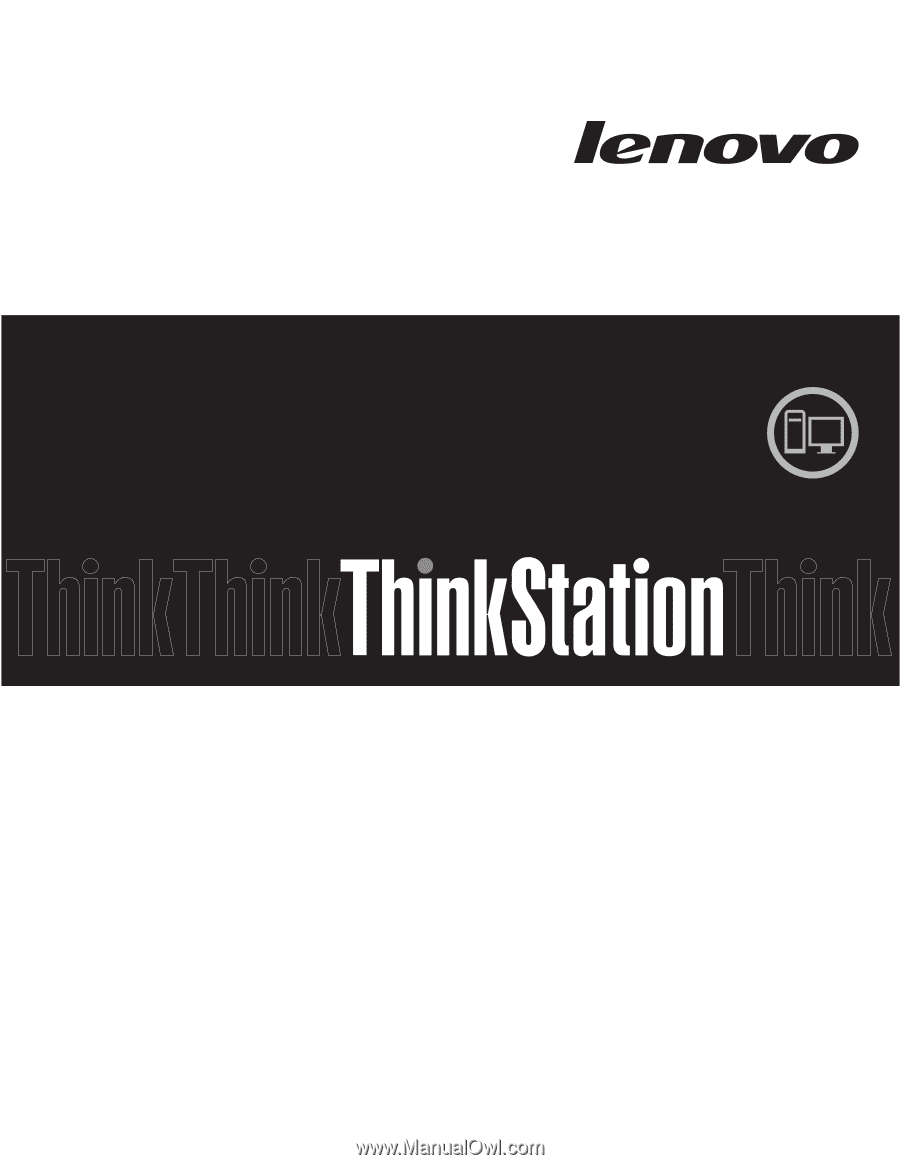
ThinkStation
Brugervejledning
Maskintyper:
4215, 4219, 4220, 4221 og 4222